Tính năng 3D Touch cực kì hữu dụng được Apple tích hợp cho các thiết bị iPhone 6S trở lên. Vậy hãy cùng khám phá những mẹo sử dụng 3D Touch trên iPhone hiệu quả, giúp bạn khai thác tốt những tính năng này trên thiết bị đang sở hữu.
Tóm tắt nội dung
- Mẹo sử dụng 3D touch trên iPhone hay ho nhất định phải thử
- 1. Mẹo Tắt - Mở 3G/4G cực nhanh
- 2. Dễ dàng mở các cửa sổ đa nhiệm
- 3. Khóa màn hình không cần dùng nút nguồn
- 4. Trả lời tin nhắn nhanh
- 5. Xóa nhanh các thông báo
- 6. Đổi tên các thư mục
- 7. Thực hiện nhanh cuộc gọi
- 8. Các thao tác tiện ích khác
Mẹo sử dụng 3D touch trên iPhone hay ho nhất định phải thử
Sơ lược về 3D Touch iPhone hay còn được gọi là tính năng cảm ứng 3D cho phép các thiết bị iPhone thực hiện 2 cách phản hồi khác nhau tùy vào độ mạnh của lực cảm ứng trên màn hình. Tính năng 3D Touch được đánh giá hữu dụng và hiệu quả khi bạn áp dụng các mẹo sử dụng 3D Touch trên iPhone ngay sau đây. Tuy vậy trước tiên bạn cần kích hoạt 3D Touch theo các bước sau: Vào mục Cài đặt >> Cài đặt chung >> Trợ năng >> 3D Touch.
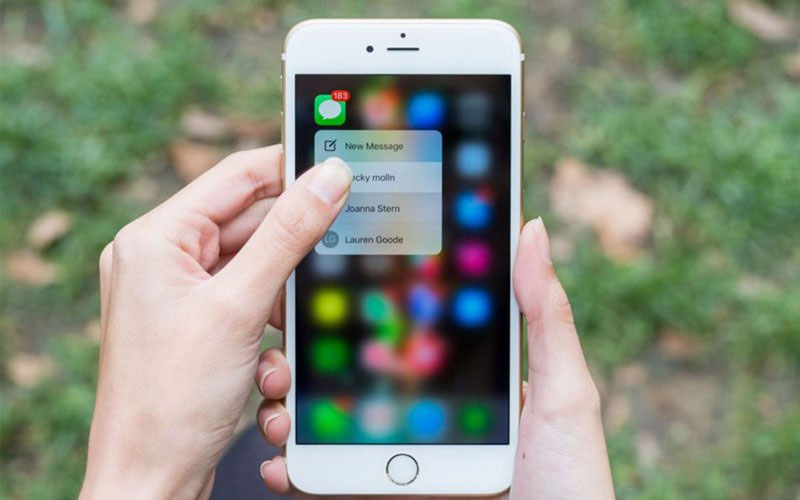
1. Mẹo Tắt - Mở 3G/4G cực nhanh
Với 3D Touch, người dùng sẽ không cần tốn thời gian thực hiện từng thao tác truy cập và tắt mở dữ liệu di động 3G/4G thủ công trong phần cài đặt. Bạn chỉ cần nhấn một lực vừa phải vào biểu tượng Cài đặt ngay tại màn hình chính, rồi chọn mục Dữ liệu di động là được.
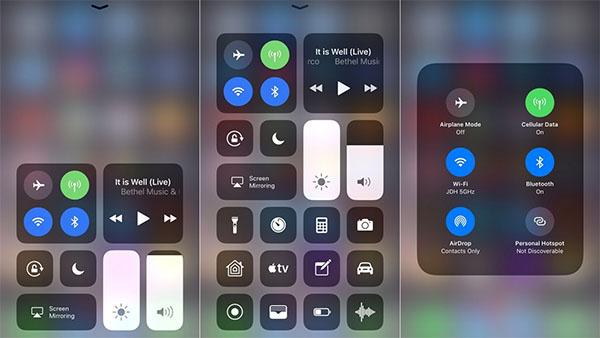
2. Dễ dàng mở các cửa sổ đa nhiệm
Chỉ cần thao tác nhấn lực tại mép trái màn hình iPhone rồi kéo nhẹ sang phải một chút là người dùng đã có thể mở nhanh cửa sổ tác vụ đa nhiệm với bất kỳ ứng dụng nào. Giờ đây bạn không cần phải nhấn 2 lần nút Home hay thao tác nút Home ảo hàng chục lần.
3. Khóa màn hình không cần dùng nút nguồn
Người dùng tiến hành kích hoạt nút Home ảo - Assistive Touch tại mục Cài đặt >> Cài đặt chung >> Trợ Năng >> Assistive Touch >> Bật AssistiveTouch >> Tùy chỉnh menu cao nhất >> Tác vụ 3D Touch >> Khóa màn hình. Sau khi thực hiện xong thao tác cài đặt trên, bạn nhấn lực vào nút Home ảo vừa tạo trên màn hình để khóa màn hình nhanh chóng.
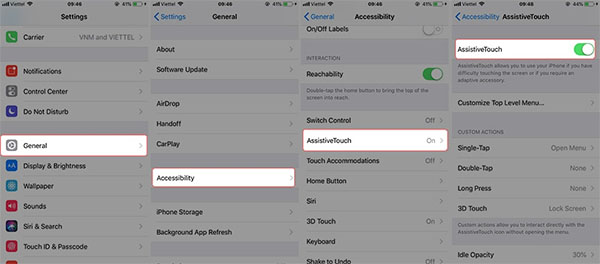
4. Trả lời tin nhắn nhanh
Với mẹo sử dụng 3D touch trên iPhone, bạn có thể trả lời nhanh tin nhắn SMS hay Messenger, Zalo hay bất cứ ứng dụng trò chuyện nào khác vừa nhận được ngay trên màn hình khóa mà không cần mở máy.
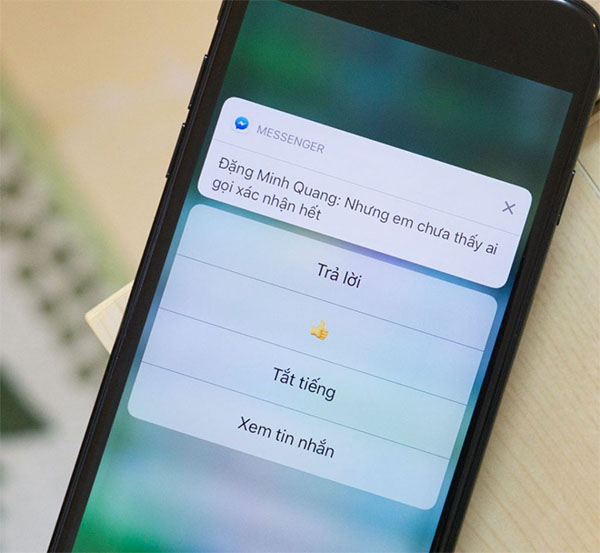
Người dùng chỉ cần nhấn lực vào tin nhắn mới nhận được ở trung tâm thông báo thì lập tức bàn phím điện thoại sẽ xuất hiện và cho phép bạn có thể trả lời nhanh mà không truy cập trực tiếp ứng dụng.
- Tham khảo: Khám phá 5 mẹo hay iPhone mà có thể bạn không biết
5. Xóa nhanh các thông báo
Để xóa nhanh các thông báo trên iPhone cùng lúc, bạn chỉ cần hãy nhấn và giữ 1 lúc vào biểu tượng dấu X ở góc phải trung tâm thông báo đến khi màn hình hiển thị xuất hiện dòng chữ Xóa Tất cả Thông báo thay vì phải xóa lần lượt từng thông báo đơn lẻ.
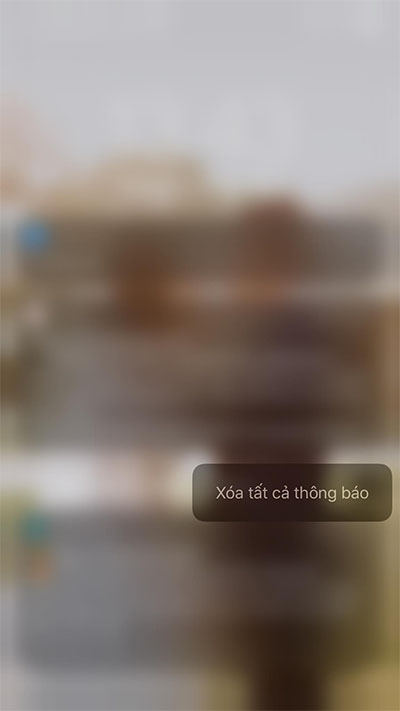
6. Đổi tên các thư mục
Một mẹo sử dụng 3D touch trên iPhone khá đơn giản giúp đổi tên các thư mục trên iPhone bằng cách nhấn cảm ứng lực vào thư mục muốn đổi tên. Tiếp đó chọn Đổi tên và nhập tên mới của thư mục một cách nhanh chóng và đơn giản.
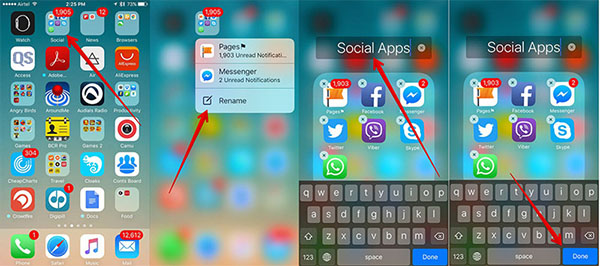
7. Thực hiện nhanh cuộc gọi
Với điện thoại iPhone được trang bị tính năng 3D Touch, người dùng chỉ cần thêm số liên lạc quan trọng hoặc thường xuyên liên lạc vào mục ưa thích trong ứng dụng Điện thoại. Sau đó khi muốn gọi nhanh những số liên lạc này, bạn chỉ cần nhấn và giữ vào ứng dụng Điện thoại để quay số nhanh các liên lạc này, rồi nhấn chọn số cần thực hiện cuộc gọi.
8. Các thao tác tiện ích khác
Bên cạnh các tính năng chính và mẹo hay người dùng có thể khai thác và tận dụng trên iPhone trang bị 3D Touch thì nó còn có thể làm được nhiều điều hơn nữa. Ví dụ như đăng nhanh một bài post Facebook, hay xem nhanh các thông báo, tạm dừng tải ứng dụng, điều chỉnh độ sáng/yếu đèn Flash, mở 1 tab mới trong trình duyệt, cùng hàng ngàn các thao tác khác chỉ với 1 thao tác nhấn lực bạn có thể thỏa sức khám phá các tiện ích không giới hạn.
Như vậy, trên đây toàn bộ 8 mẹo sử dụng 3D Touch trên iPhone đơn giản mà hiệu quả nhất giới thiệu cho bạn. Nếu thấy các mẹ này hay và bổ ích thì đừng quên chia sẻ cùng bạn bè để cùng thử nghiệm ngay nhé.
- Tham khảo: Thói quen sử dụng iPhone giúp bạn dùng máy lâu bền hơn